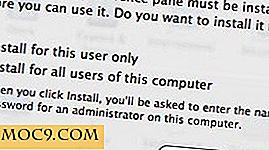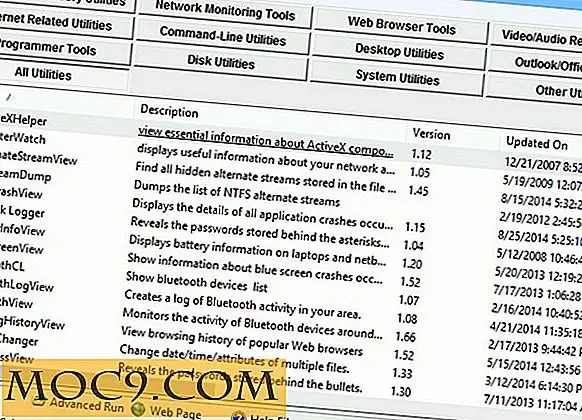Hoe ODT-documenten in uw browser te lezen
Verschillende webservices vertellen dat ze gemakkelijk Microsoft Office-bestanden kunnen openen, maar hoe zit het met bestanden die met LibreOffice zijn gemaakt? Iemand die al jaren op het open source-programma vertrouwt en een overstap naar een Chromebook overweegt of toegang wil tot hun OpenDocument-bestanden van de machine van iemand anders, zou kunnen profiteren van de wetenschap dat ze hun bestanden vanuit een webbrowser kunnen openen en bewerken. Maar kunnen ze?
Google Drive
De kantoorsuite van Google is een bekend, gratis alternatief voor Microsoft Office en biedt uitstekende bestandscompatibiliteit met die kantoorsuite. Wat betreft ondersteuning voor OpenDocument, de ervaring is wisselvallig. U kunt ODT-bestanden uploaden naar Google Drive, maar u kunt ze niet bewerken tenzij u ze eerst converteert naar de documentindeling van Google. Hoewel Google Drive geen ondersteuning biedt voor het bewerken van niet-geconverteerde DOCX-bestanden, kunt u deze bestanden ook als een PDF bekijken. Als u een ODT-bestand probeert te bekijken in Google Drive, krijgt u het bericht 'Geen voorbeeld' te zien.

Als u een ODT-bestand converteert naar het Google-formaat, kunt u het prima bewerken in Google Drive. Helaas zal uw document waarschijnlijk zijn opmaak verliezen. U kunt het document repareren en het later opnieuw downloaden als een ODT-bestand, indien nodig. Als u met eenvoudige documenten werkt, hoeft dit niet al te veel ongemak te veroorzaken.
OpenDocument Reader
Als u alleen de optie nodig hebt om snel een ODT-bestand in uw browser te bekijken, is de OpenDocument Reader-extensie voor Google Chrome hier om u te helpen. Nadat u de extensie toegang heeft verleend tot uw account, kunt u ODT-bestanden met de extensie rechtstreeks vanuit uw Google Drive bekijken.

Het bestand wordt geopend als een voorbeeld in Google Drive. Het formatteren zal nog steeds niet perfect zijn, maar het is beter dan niets in een snuifje. Verwacht gewoon niet dat afbeeldingen die in uw document zijn ingesloten, worden geladen.
Doctape
Doctape is een gratis service waarmee u een breed scala aan indelingen kunt uploaden en bekijken. Het heeft geen ondersteuning voor het bewerken van documenten, maar het biedt u wel de mogelijkheid om documenten in hun oorspronkelijke indeling, als PDF, te downloaden of om het bestand te openen in Google Drive. Formatteren is nog steeds niet perfect, maar het werkt beter dan zowel Google Drive als OpenDocument Reader. De afbeeldingen in mijn testdocument zijn daadwerkelijk geladen, ook al waren ze niet goed geplaatst.

Zoho Docs
Zoho Docs is een volledige kantoorsuite vergelijkbaar met Google Drive. Het is gratis, maar het vereist ook dat je een account aanmaakt. Zodra dit is gebeurd, kunt u ODT-bestanden naar Zoho Documenten uploaden, net als naar Google Drive. In tegenstelling tot Google Drive kun je met Zoho Docs ODT-bestanden bewerken, ongeacht of je ze wilt converteren naar de Zoho Docs-indeling. Het is snel, het is gemakkelijk en de resultaten zijn beter dan die van Google Drive. Mijn afbeeldingen zijn helemaal niet geladen, dus het is nog steeds geen perfecte oplossing.

Conclusie
Schakelen tussen verschillende programma's en services om documenten te bewerken is inherent riskant, ongeacht het documentformaat van uw voorkeur. Het feit is dat het ODT-formaat niet zo goed wordt ondersteund als dat van Microsoft, maar de ondersteuning is in de loop van de jaren aanzienlijk verbeterd. OpenDocument-gebruikers worden nu onvoldoende geformatteerd wanneer ze alleen maar foutmeldingen hebben gezien.
U kunt het beste één programma of service gebruiken om een document te bewerken en naar PDF te exporteren als u het document met anderen wilt delen of elders op betrouwbare wijze wilt lezen. Niettemin zijn er opties beschikbaar om een ODT-bestand in een mum van tijd te openen. Als je nog andere alternatieven kent, laat het ons dan weten in de reacties hieronder.

![Beheer uw taken per prioriteit met Eisenpower [Mac]](http://moc9.com/img/eisenpower-settings.jpg)